Kako odstraniti ostanke programske opreme v sistemu Windows?
Miscellanea / / August 04, 2021
Oglasi
Kot uporabnik osebnega računalnika ves čas nameščamo in odstranjujemo programe. Poleg tega nadzorna plošča običajno služi proti slednjim. Če želite zaobiti težave, povezane z zmogljivostjo računalnika, boste morda morali odstraniti tudi začasne in ostanke datotek, ki vsebujejo vaš disk. In zato je idealen za odstranjevanje ostankov programske opreme na oknih takoj, ko odstranite katero koli programsko opremo.
Danes imamo s seboj vodnik o tem, kako odstraniti ostanke programske opreme v sistemu Windows? In pomagali vam bomo pri čiščenju naprave in povečanju njene zmogljivosti.
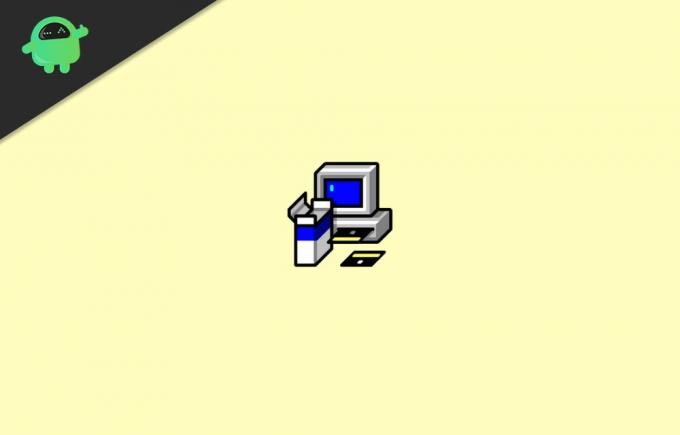
Kazalo
- 1 Kako odstraniti ostanke programske opreme v sistemu Windows?
-
2 1. način: programska oprema drugih proizvajalcev
- 2.1 Revo Uninstaller Pro
- 2.2 IObit Uninstaller
-
3 2. način: Ročno odstranite ostanke programske opreme
- 3.1 1. korak: Z nadzorno ploščo odstranite program
- 3.2 2. korak: Preverite mape AppData in programske datoteke
- 3.3 3. korak: Poskusite očistiti svoj sistem Windows
- 3.4 4. korak: Izbrišite začasne datoteke
- 4 Zaključek
Kako odstraniti ostanke programske opreme v sistemu Windows?
Obstajajo različne metode za odstranjevanje ostankov programske opreme v sistemu Windows. Ko v okolju odstranite programsko opremo, ostane ostanek in začasne datoteke. Te datoteke se lahko natrpajo in upočasnijo delovanje računalnika. Tu je nekaj načinov, s katerimi lahko te ostanke programske opreme enostavno odstranite.
Oglasi
1. način: programska oprema drugih proizvajalcev
Revo Uninstaller Pro
Revo Uninstaller Pro je programska oprema, ki nudi vse lastnosti, ki jih potrebujete, za odpravo ostankov programske opreme. Orodje Uninstaller beleži vse, kar je nameščeno v vašem sistemu.
Poleg nastavitvenega menija in različnih predstavitev boste morda lahko videli vse podatke na enem območju. To vključuje vnose v register, funkcije aplikacije in povezave do spletnega mesta operaterja.
Sprejema algoritme na visoki ravni, ki so okretni, natančno definirani in učinkoviti pri iskanju ostankov nastavitev sistema Windows, razširitev podatkov, gonilnikov, nastavitev aplikacij itd. Za vaše udobje je na trgu na voljo tudi prenosna različica te aplikacije.
IObit Uninstaller
IObit Uninstaller je hitro čistilo za vaš sistem, ki svoj čar doseže pri nekaterih neželenih aplikacijah, aplikacijah za Windows itd. Omogoča enostavno odstranjevanje in samodejno pregledovanje ostankov, da se zagotovi popolna odprava.
2. način: Ročno odstranite ostanke programske opreme
Če vam zgornja metoda ni uspela, poskusite ročno. Tukaj ponujamo popoln vodnik o tem, kako odstraniti ostanke aplikacij:
Oglasi
1. korak: Z nadzorno ploščo odstranite program
- Pritisnite tipko Windows in poiščite nadzorno ploščo.
- Nato tapnite Nadzorna plošča.
- Nato pojdite na razdelek Programi.
- Dotaknite se možnosti Programi in funkcije.
- Zdaj se pomaknite navzdol in poskusite najti program, ki ga želite odstraniti.

- Nato tapnite Odstrani in počakajte, da se postopek odstranitve konča.
2. korak: Preverite mape AppData in programske datoteke
- Pritisnite tipko Windows + tipko S.
- V polju Iskalno polje% programfiles%.
- Takoj se odpre mapa Katalogi programov.
- Če obstaja mapa z imenom odstranjena programska oprema, jo izbrišite.

- Zdaj pa v iskalnem polju,% appdata%. Nato se odpre mapa AppData.
- Če ponovno najdete mapo z imenom odstranjena programska oprema, jo izbrišite.
3. korak: Poskusite očistiti svoj sistem Windows
Bodite zelo previdni pri spreminjanju registra, ker ena napačna poteza zadostuje, da računalnik izgine iz nadzora. Zato vam toplo priporočamo, da uporabite določen pripomoček za nadzor registra.
Pritisnite tipko Windows + tipko R in vnesite Regedit. Odprl se bo urejevalnik registra.

Vnesite posamezne tipke spodaj
Oglasi
HKEY_CURRENT_USER \ Programska oprema
HKEY_LOCAL_MACHINE \ PROGRAMSKA OPREMA
HKEY_USERS \ .DEFAULT \ Software
Pritisnite CTRL + F za iskanje ključa programa, ki ste ga pravkar odstranili.
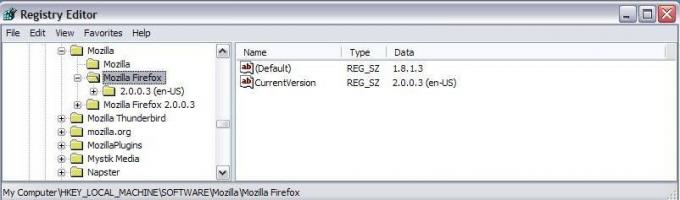
4. korak: Izbrišite začasne datoteke
- Pritisnite tipko z logotipom Windows + tipko S.
- V iskalno polje vnesite "% temp%", nato pritisnite gumb za vnos in izbrišite vse.
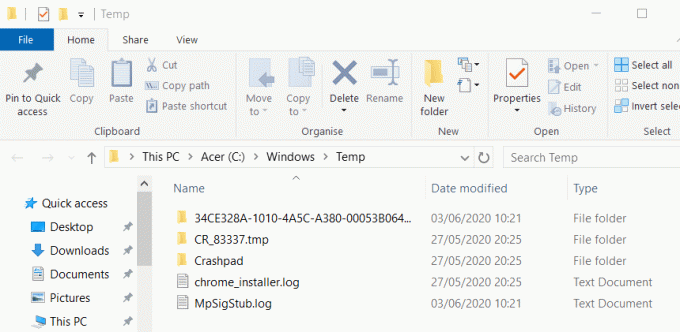
- Nato v iskalno polje vnesite "temp" in izbrišite vse tudi iz te mape.
- To je to, zdaj na vašem računalniku ne bodo ostale sledi izbrisane programske opreme

Zaključek
Če redno nameščate in odstranjujete različno programsko opremo, vam priporočamo, da poskusite odstraniti katero koli programsko opremo. Na ta način lahko prihranite svoj dragoceni čas in nadaljujete s svojo storilnostjo. Če pa želite odstraniti ostanke programske opreme le za omejeno število programov, lahko to storite ročno.
Ročna metoda je sicer nekoliko zapletena, toda ko jo enkrat razumete, se vam bo zdela preprosta. Če med upoštevanjem vodnika čutite kakršne koli težave, ne pozabite podati komentar spodaj. Z veseljem vam bom pomagal.
Izbira urednika:
- Windows 10 spreminja privzeti brskalnik, kako popraviti?
- Kako popraviti kodo napake 1231 pri neuspelem prenosu
- Popravek Windows je obnovil nepričakovano napako pri zaustavitvi
- Kako popraviti, da mikrofon Discord ne deluje
- Ustavite zagon Microsoftovih skupin ob zagonu
- Kako popraviti zamudo Bluetooth v sistemu Windows 10
Rahul je študent računalništva, ki se močno zanima za področje tehnologije in kriptovalut. Večino svojega časa preživi bodisi s pisanjem ali poslušanjem glasbe bodisi s potovanjem po nevidnih krajih. Verjame, da je čokolada rešitev vseh njegovih težav. Življenje se zgodi in kava pomaga.



